So schwärzen Sie eine PowerPoint-Präsentation aus
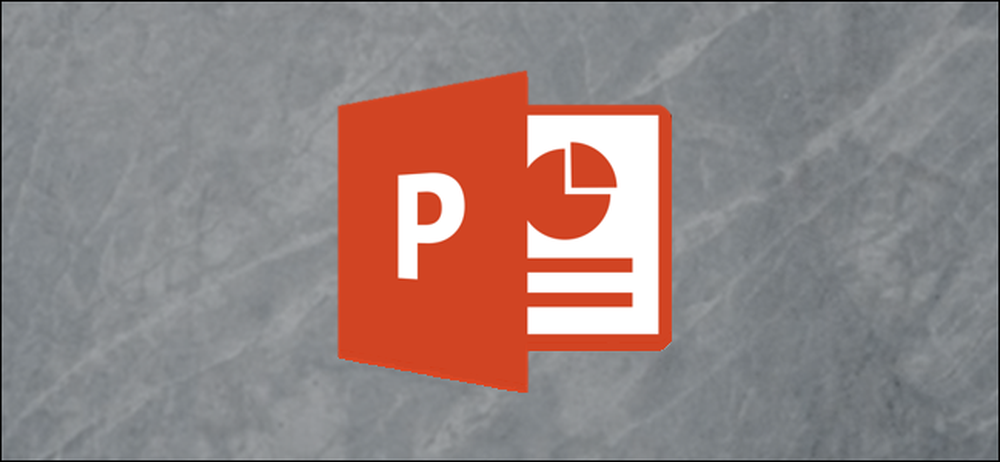
Haben Sie schon einmal eine Präsentation angehalten, um mit Ihrem Publikum zu sprechen, die jedoch abgelenkt wurde von dem, was noch auf der Leinwand war? Sie können eine Präsentation jederzeit mit einem einfachen Tastendruck ausschwärzen (oder auslöschen).
Zu einem guten Büroprofi gehören Präsentationen, die Ihr Publikum nicht zu Tode langweilen, es aber auch nicht von der Botschaft ablenken, die Sie übermitteln. Manchmal möchten Sie, dass sich das Publikum auf Sie und das, was Sie sagen, fokussiert oder eine praktische Demonstration anschaut. Oder vielleicht machen Sie gerade mitten in einer langen Sitzung eine Pause. Was auch immer der Grund ist, manchmal ist es nützlich, einen leeren Bildschirm anstelle einer Präsentationsfolie anzeigen zu können.
In PowerPoint können Sie dies mit einer einfachen schwarzen oder weißen Anzeige machen, die Ihre aktuelle Folie verbirgt, bis Sie sie wieder anzeigen können.
Sie können dies tun, indem Sie mit der rechten Maustaste auf eine beliebige Stelle in der geöffneten Präsentation klicken, auf das Menü „Bildschirm“ zeigen und dann entweder die Option „Schwarzer Bildschirm“ oder „Weißer Bildschirm“ auswählen.

Um zu Ihrer Folie zurückzukehren, klicken Sie mit der rechten Maustaste auf eine beliebige Stelle in der geöffneten Präsentation, zeigen Sie auf das Menü „Bildschirm“, und wählen Sie dann die Option „Unblack Screen“ oder „Unwhite Screen“.

Da es sich hierbei um eine Office-Anwendung handelt, sind Sie bei den Tastenkombinationen natürlich auch mit einer, aber nicht mit einer ausführlichen Beschreibung versehen zwei Kombos, um das etwas einfacher zu machen.
Drücken Sie B oder Punkt, um den Bildschirm auszublenden, um einen bereits verdunkelten Bildschirm wieder herzustellen. Drücken Sie W oder Komma, um den Bildschirm weiß zu machen, und bringen Sie ihn zurück.




